관련 기사
- 01 손상된 하드 드라이브를 수정하고 파일을 복구하기
- 02 최고의 하드 드라이브 복구 소프트웨어 10개
- 03 최고의 하드 드라이브 데이터 복구 서비스
- 04 포맷된 하드 드라이브에서 파일 복구하기
- 05 하드 드라이브에서 삭제된 파일을 복구하기
- 06 외장 하드 드라이브에서 데이터 복구하기
- 07 Seagate 외장 하드 드라이브 데이터 복구하기
- 08 웨스턴 디지털(WD) 하드 디스크에서 데이터를 복구하기
- 09 SSD 드라이브 복구 프로그램으로 데이터를 복구하기
- 10 GPT 파티션에 데이터를 복구하기
- 11 가장 실용적인 맥 전용 하드드라이브 복구 프로그램
하드 디스크에서 삭제된 파일을 복구할 수 있습니까?
하드 드라이브에서 파일을 삭제하는 방법은 여러 가지가 있습니다. 일반적으로 "Delete" 키를 사용하여 파일을 삭제하면 해당 파일은 휴지통으로 이동하게 되며, 이 경우 휴지통에서 삭제된 파일을 복구가 가능합니다. 그러나 대부분의 경우, 하드 드라이브에서 삭제된 파일을 복구하기 위해서는 EaseUS 데이터 복구 소프트웨어와 같은 도구의 도움이 필요합니다. 예를 들어:
- 컴퓨터 하드 드라이브에서 파일을 삭제한 후 휴지통을 비운 경우
- " Shift+Delete "를 사용하여 하드 드라이브에서 데이터를 영구적으로 삭제한 경우
- 외장 하드 드라이브에서 파일을 삭제한 경우 (외장 하드 드라이브에서 제거된 파일은 휴지통에 버려지지 않습니다).
- 새 컴퓨터에서 오래된 하드 드라이브에 액세스하려고 하는데 파일 시스템이 손상되어 접근이 불가능한 경우
이와 같은 상황에서 하드 디스크에서 데이터를 복구하는 데 도움이 되는 다섯 가지 방법을 소개해 드리겠습니다. 아래 표에서 간편하게 정보를 확인하실 수 있습니다.
- 🏅 EaseUS 데이터 복구 소프트웨어
- 🗑️ 휴지통에서 복구
- 🗂️ Windows 파일 기록
- 🖥️ 백업 및 복원(Windows 7)
- 👩🔧 데이터 복구 서비스
- 중요
- 삭제된 파일을 복구하려면 하드 드라이브의 사용을 즉시 중단하시기 바랍니다. 삭제된 데이터가 새로운 콘텐츠로 덮어쓰여지면 복구가 불가능해질 수 있습니다.
방법 1. 데이터 복구 소프트웨어를 사용하여 하드 드라이브에서 삭제된 데이터를 복구하는 방법
하드 디스크에서 데이터를 복구하려면 EaseUS 데이터 복구 마법사 를 사용하거나 하드 드라이브를 전문 데이터 복구 서비스에 의뢰할 수 있습니다. 그러나 하드 드라이브 복구 비용을 고려할 때, 수동 복구 서비스보다 훨씬 저렴하고 빠르며 신뢰할 수 있는 데이터 복구 소프트웨어를 사용하는 것이 좋습니다. EaseUS 데이터 복구 마법사는 하드 드라이브에서 삭제된 파일을 복구하는 것 외에도 다음과 같은 기능을 제공합니다.
- 💽 포맷된 하드 드라이브 복구, 삭제된 파티션에서 데이터 복구, 운영 체제 충돌 복구, 바이러스 공격으로 인한 데이터 복구, RAW 파티션 복구
- 📸하드 드라이브, USB 플래시 드라이브, SD 카드, 메모리 카드, 디지털 카메라에서 손실된 데이터 복구
- 📃이미지, 오디오, 비디오, 이메일, Microsoft 파일, Adobe 파일 등 거의 모든 기존 파일 유형 복구
EaseUS 하드 드라이브 데이터 복구 소프트웨어를 사용하여 하드 드라이브에서 삭제된 파일을 복구하는 단계:
1단계. 하드 드라이브를 선택한 후(HDD와 SSD 모두 지원됨) EaseUS 데이터 복구 마법사를 실행하여 스캔을 시작합니다.
로컬 C 드라이브의 데이터 복구와 외장 하드 드라이브 복구를 모두 선택할 수 있습니다.
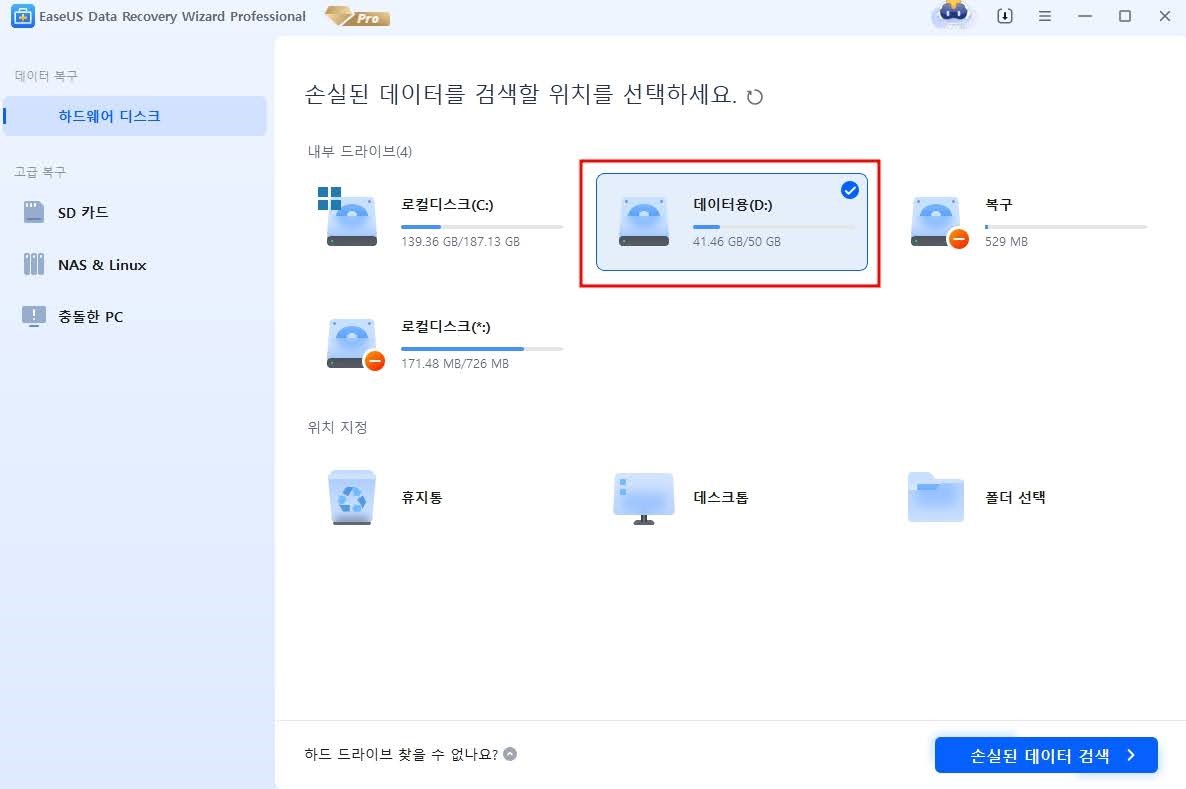
2단계. 하드 디스크에 저장된 데이터의 위치를 잘 모르는 경우, 파일 유형을 선택하면 하드 드라이브에서 삭제된 파일을 더 빠르게 찾을 수 있습니다.
예를 들어, 하드 드라이브에서 삭제된 사진을 복구하고 싶다면 "사진"을 선택한 후, 복구할 사진을 선택하고 "복구" 버튼을 클릭합니다.

3단계 . 동일한 하드 드라이브에 파일을 저장하지 않도록 주의하세요. 복구 과정에서 데이터가 덮어쓰이지 않도록 하기 위해, 복구된 파일을 저장할 새로운 위치를 선택하는 것이 중요합니다.

Windows PC에서 파일 복구 방법을 익힌 후, 다음 내용을 통해 Mac에서 하드 드라이브를 복구하는 방법을 알아보실 수 있습니다.
Mac 하드 드라이브 복구: Mac 디스크 복구
EaseUS 데이터 복구 마법사 for Mac은 최고의 Mac 하드 드라이브 데이터 복구 소프트웨어 중 하나로, Mac 내부 및 외부 하드 드라이브에서 삭제되거나 손실된 파일을 높은 복구율로 복구하는 데 도움이 됩니다. 자세히 보기 >>
하드 드라이브 복구에 관한 비디오를 소개해 드립니다. 이 비디오를 통해 더욱 자세한 정보를 얻으실 수 있습니다. 또한, 비디오에서 언급된 소프트웨어를 다운로드하실 수 있으며, 해당 제품은 완전히 안전하고 무료로 제공됩니다.
- 00:23 데이터 손실의 원인은 무엇입니까?
- 01:28 발사 EaseUS 데이터 복구 마법사
- 01:37 스캐닝 과정을 기다리세요
- 02:16 삭제된 파일을 복구하기 전 미리보기
EaseUS를 통해 하드 드라이브에서 삭제된 파일을 성공적으로 찾아 복구하셨다면, 주저하지 마시고 이 페이지를 소셜 미디어에 공유해 주세요! 또한, 이 소프트웨어는 네트워크 공유 폴더에서 삭제된 파일도 쉽게 복구할 수 있습니다.
방법 2. 하드 드라이브에서 삭제된 파일을 휴지통으로 복원
파일을 삭제할 때 바로가기를 사용한 경우, 마우스 오른쪽 버튼을 클릭하거나 파일을 휴지통으로 드래그하면 됩니다. 휴지통 폴더에서 삭제된 파일을 쉽게 찾을 수 있으며, 기본적으로 30일 동안 파일이 보관됩니다. 이 기간은 설정을 통해 조정할 수 있습니다. 삭제된 파일이 저장 공간을 차지하지 않도록 하려면 휴지통을 비워서 지울 수 있습니다.
이제 휴지통에서 삭제된 파일을 하드 드라이브로 복구하는 방법을 알아보겠습니다.
1단계. 휴지통은 데스크톱에서 쉽게 찾을 수 있습니다. 아래 그림을 참고하여 휴지통을 찾아 파일을 복구하세요.
![]()
2단계. 파일 탐색기에서 휴지통 아이콘을 두 번 클릭하여 폴더를 엽니다. 여기서 하드 드라이브에서 삭제된 파일을 찾을 수 있습니다.
3단계. 복구하고자 하는 파일을 선택한 후, 마우스 오른쪽 버튼을 클릭하고 "복원"을 선택합니다.
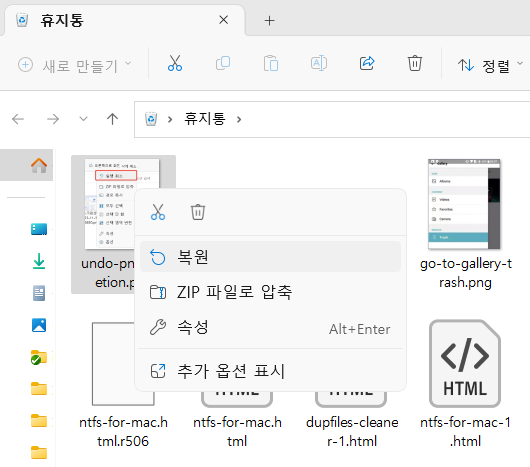
만약 실수로 "휴지통 비우기" 버튼을 클릭한 경우 아래의 안내를 통해 비운 휴지통에서 파일을 삭제 취소할 수 있습니다.
방법 3. 파일 히스토리를 사용하여 하드 드라이브에서 삭제된 파일 복구
하드 드라이브에 개인 파일을 백업하기 위해 파일 히스토리를 활성화하셨다면, 이 기본 제공 유틸리티를 통해 Windows 10에서 삭제된 파일을 복구하고 이전 버전의 파일 및 폴더를 복원할 수 있습니다. 만약 Windows에서 파일 히스토리를 활성화하지 않으셨다면, 방법 1로 돌아가 전문 복구 프로그램을 이용해 삭제된 데이터를 복구하는 것을 권장합니다.
1단계. Windows 파일 히스토리는 제어판에서 찾을 수 있으며, Windows 검색창에서도 쉽게 검색할 수 있습니다.
2단계. 파일 히스토리 창에 들어간 후, "개인 파일 복원"을 클릭하여 하드 드라이브에서 삭제된 데이터를 복원합니다. 여기서 삭제된 파일의 이전 버전을 찾을 수 있습니다.
3단계. 이전 버전의 파일을 찾은 후, 이 파일을 원래 위치로 복원할 수 있지만 권장하지는 않습니다. 복구된 이 파일을 새 위치에 저장하는 것이 좋습니다.
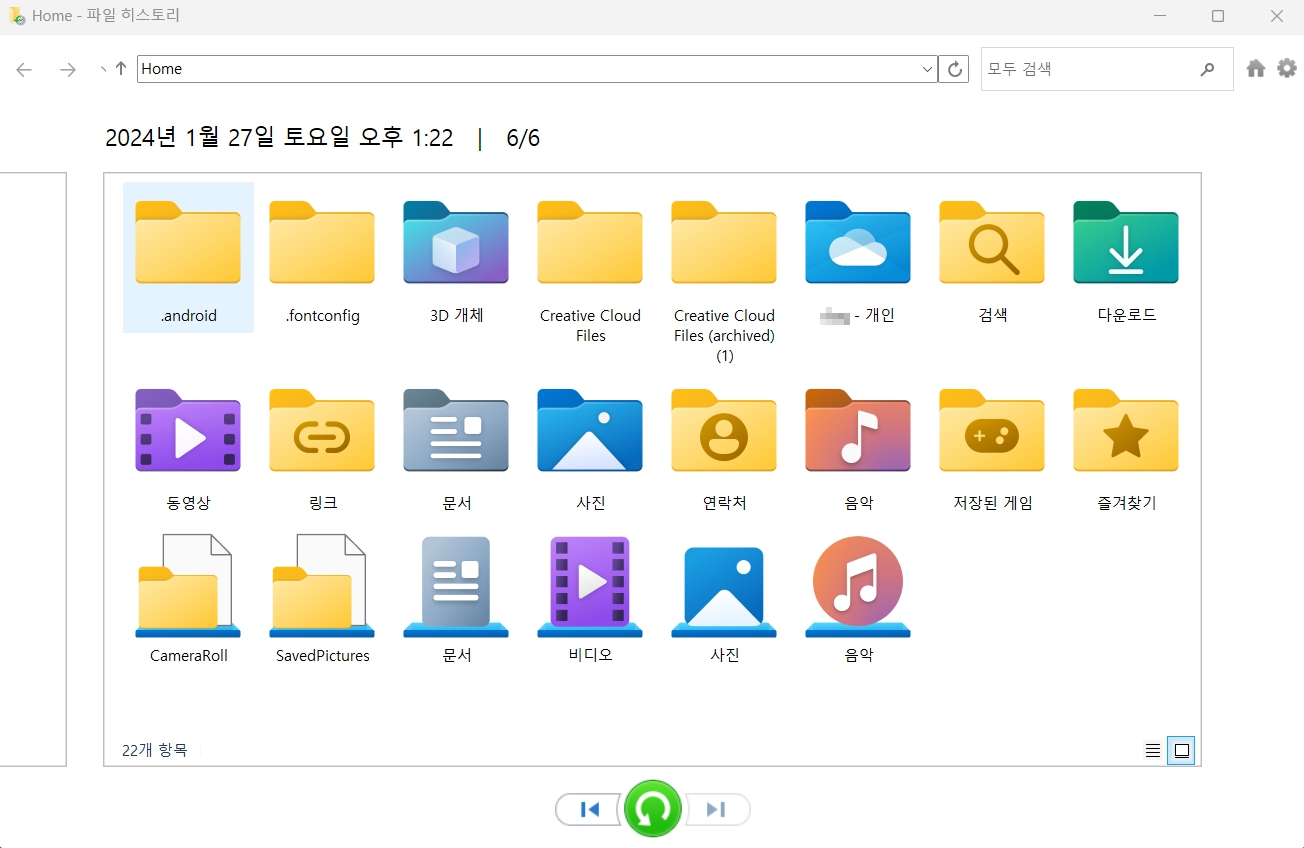
방법 4. 백업 및 복원을 통해 HDD에서 삭제된 파일 복구
파일 히스토리를 통해 HDD에서 삭제된 데이터를 복구하는 방법을 익힌 후, 백업 및 복원(Windows 7)이라는 또 다른 Windows 내장 유틸리티를 소개합니다. 이 유틸리티를 사용하면 시스템 이미지와 같은 시스템 파일도 복구할 수 있습니다. 다음 단계에서 자세한 정보를 안내해 드리겠습니다.
1단계. 먼저 제어판을 엽니다.
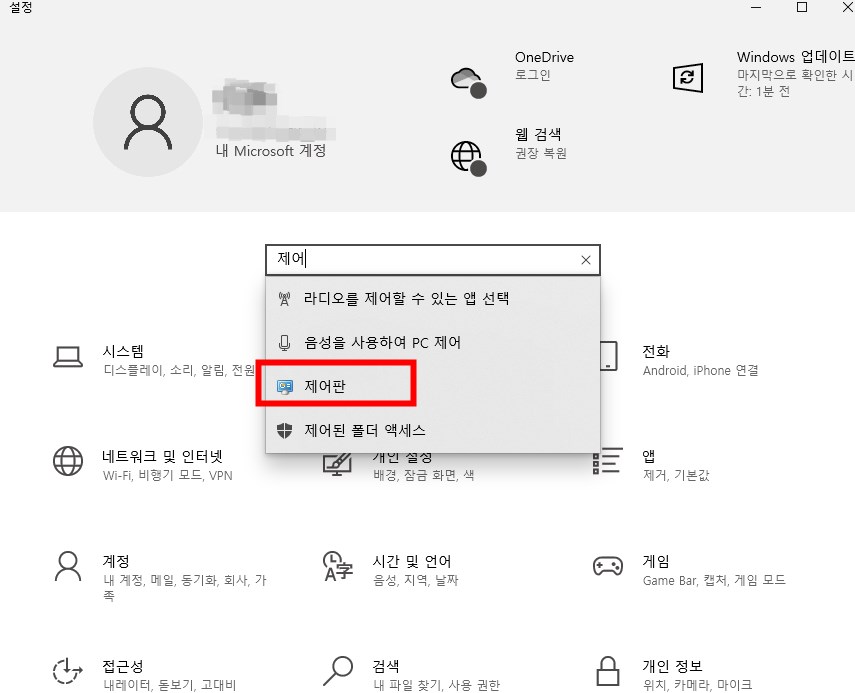
2단계. "시스템 및 보안" 탭에서 "백업 및 복원"을 직접 클릭할 수 있습니다.
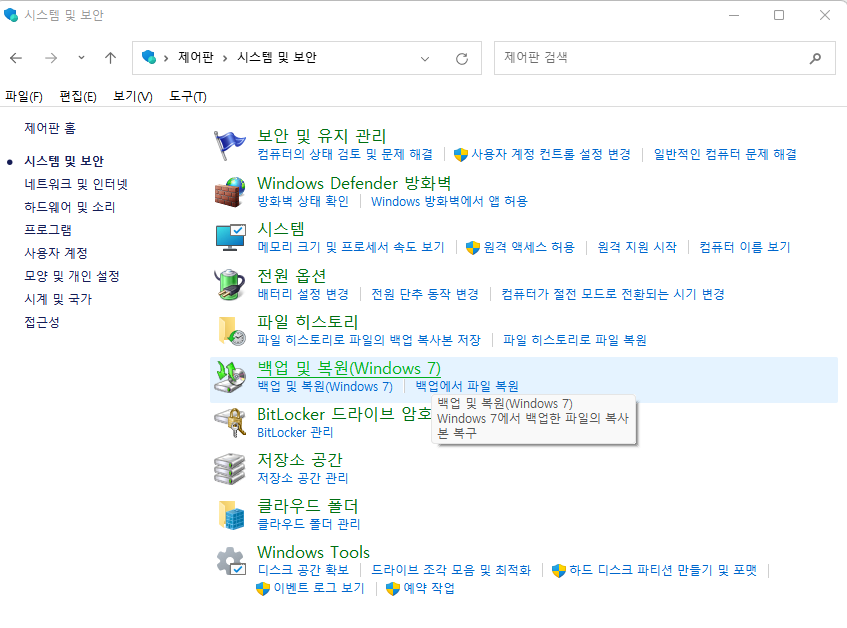
3단계. 복원 탭 아래에 "내 파일 복원" 버튼이 표시됩니다. 버튼을 클릭하여 하드 드라이브 데이터를 복원합니다.
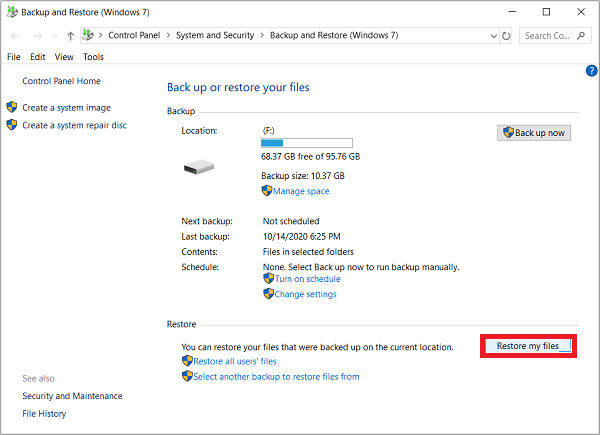
4단계 . 복구된 하드 드라이브 파일을 저장할 새 위치를 선택해야 합니다. 복구된 데이터를 저장하기 위해 새 HDD를 사용하는 것이 좋으며, 그렇지 않으면 덮어쓰기로 인해 추가 데이터 손실이 발생할 수 있습니다.
소개해 드린 네 가지 방법은 모두 하드 드라이브에서 삭제된 데이터를 직접 복구하는 데 유용합니다. Windows 파일 복구 도구를 사용할 수도 있지만, 이 도구는 명령줄 지식이 필요하며 "Windows 파일 복구"를 입력하여 사용해 보실 수 있습니다.
이러한 간단한 방법들을 소셜 미디어에서 공유하여 더 많은 사용자들이 하드 디스크에서 중요한 파일을 복구하는 데 도움이 되기를 바랍니다.
방법 5. 데이터 복구 서비스를 사용하여 하드 디스크에서 삭제된 파일을 복구하는 방법
마지막 방법은 하드 디스크에서 삭제된 데이터를 직접 복구할 수 없는 경우에 고려해야 할 최후의 선택입니다. 특히 백업이 없거나 데이터 복구 소프트웨어가 제대로 작동하지 않는 상황에서는 더욱 그렇습니다. 데이터 손실, 디스크 오류, 운영 체제 충돌, 맬웨어, 컴퓨터 바이러스 또는 불량 섹터와 같은 하드 디스크 관련 문제가 발생했을 경우, EaseUS 데이터 복구 서비스에 문의하시면 전문 데이터 복구 전문가가 죽은 하드 드라이브에서 데이터를 복구하는 데 도움을 드릴 수 있습니다.
일대일 수동 복구 서비스를 위해 제공되는 EaseUS 하드 드라이브 데이터 복구 서비스에 문의하세요. 무료 진단 후 다음 서비스를 제공할 수 있습니다.
- 데이터 손실 없이 RAID를 생성하고 부팅할 수 없는 Windows OS 및 손상된 가상 디스크 파일 수정
- 손실된 파티션 및 재분할된 드라이브 복구 및 수리
- 하드 드라이브 포맷 해제 및 RAW 드라이브 복구(Bitlocker 암호화 드라이브)
- 손상된 하드 드라이브, 외장 하드 드라이브, SD 카드, USB 드라이브에서 파일 복구
⭐ 삭제된 파일 복구의 원리
파일을 삭제하면 컴퓨터의 하드 드라이브에서 해당 파일이 완전히 사라진다고 생각하는 경우가 많습니다. 그러나 실제로는 파일이 삭제될 때 하드 드라이브에서 파일의 위치를 가리키는 작은 정보만 삭제됩니다. 이 정보는 하드 드라이브의 모든 폴더와 파일에 대한 포인터와 함께 하드 드라이브의 시작 부분 근처에 저장되며, 운영 체제는 이를 통해 디렉터리 트리 구조를 구성합니다. 포인터가 삭제되면 파일은 운영 체제에서 보이지 않게 되지만, 실제 파일은 여전히 하드 드라이브에 남아 있을 수 있습니다.
이는 새로운 데이터가 이전 파일이 있던 영역에 덮어쓰지 않는 한, 삭제된 파일을 복구할 수 있는 가능성이 존재함을 의미합니다. 이러한 이유로 삭제된 파일, 포맷된 데이터, 손실된 파일을 복구할 수 있습니다.
마무리
결론적으로, 하드 드라이브에서 삭제된 파일을 복구하는 것은 신뢰할 수 있는 데이터 복구 소프트웨어의 기본 기능 중 하나입니다. 다양한 옵션을 비교하여 적합한 도구를 선택할 수 있습니다. 또한, 미래의 데이터 손실을 방지하기 위해 중요한 파일은 다른 하드 드라이브나 저장 장치에 백업하는 것이 좋습니다. 데이터 복구가 도움이 될 수 있지만, 데이터 손실을 예방하는 것이 항상 더 바람직합니다.
하드 드라이브에서 삭제된 파일 찾기 FAQ
하드 드라이브의 삭제된 파일 복구에 대한 추가 질문이 있으시면, 아래의 Q&A를 통해 더 많은 정보를 확인하실 수 있습니다.
1. 외장 하드 드라이브에서 삭제된 파일을 복구할 수 있나요?
네, 외장 외장 하드 드라이브에서 삭제된 파일을 복구할 수 있는 여러 가지 방법이 있습니다.
- 1. EaseUS 데이터 복구 마법사
- 2. Windows에 내장된 백업 및 복원 유틸리티
- 3. Windows 휴지통
- 4. 클라우드 백업
- 5. 로컬 데이터 복구 서비스
2. 백업 없이 하드 드라이브에서 삭제된 데이터를 복구하는 방법은 무엇입니까?
백업 없이 하드 드라이브에서 삭제된 데이터를 복구하는 가장 효과적인 방법은 EaseUS 데이터 복구 마법사를 사용하는 것입니다.
- 1. 프로그램을 실행한 후 복구할 대상 하드 디스크를 선택하세요.
- 2. 필터 옵션을 사용하여 하드 드라이브에서 삭제된 파일을 찾습니다.
- 3. 하드 드라이브에서 삭제된 파일을 미리 보고 복원합니다.
3. 삭제된 데이터는 여전히 하드 드라이브에 남아 있습니까?
이는 상황에 따라 다릅니다. 하드 드라이브에 새로운 데이터를 계속 쓰게 되면, 기존 데이터가 새로운 데이터로 덮어씌워질 수 있습니다. 데이터를 삭제한다고 해서 하드 드라이브에서 즉시 지워지는 것은 아닙니다. 삭제된 데이터는 새로운 데이터가 해당 공간에 기록될 때까지 물리적으로 드라이브에 남아 있습니다.
문서가 도움이 되셨나요?
관련 기사
-
외장 하드 드라이브를 감지할 수 있지만 열지 않는 문제 해결 방법
![author icon]() Yvette/2025/11/21
Yvette/2025/11/21 -
[4 가지 방법] '세마포 제한 시간이 만료되었습니다' 오류 수정
![author icon]() Lily/2025/11/21
Lily/2025/11/21 -
![author icon]() Sue/2025/11/21
Sue/2025/11/21 -
![author icon]() Yvette/2025/09/03
Yvette/2025/09/03

